Kontaktné osoby
Kniha Kontaktných osôb je databázou všetkých osôb uvedených vo všetkých partneroch, ktorá je rozšírená aj o samostatne zavedené osoby.
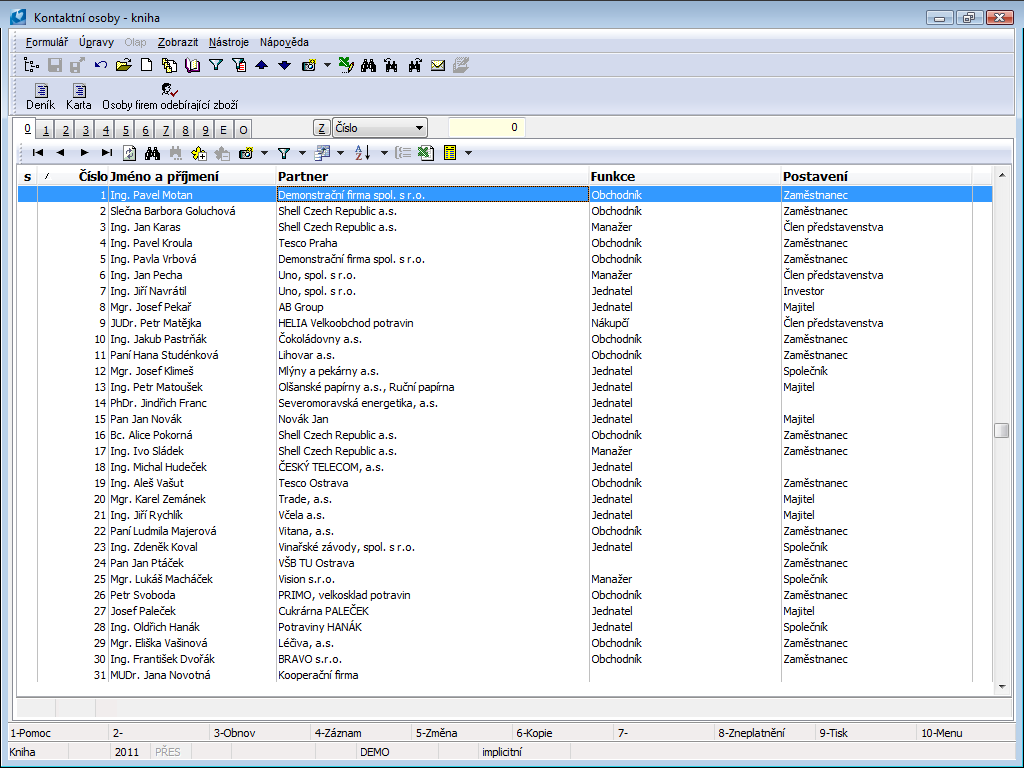
Obr.: Kniha Kontaktné osoby
Karta kontaktné osoby má väzbu na údaje z karty Partnera (napr. denník aktivít), ale aj ďalšie polia dôležité pre zaradenie konkrétnej osoby. Pokiaľ chceme evidovať iba kontaktnú osobu a aktivity k nej zviazané, musíme vytvoriť fiktívneho partnera so Skratkou rovnakou s priezviskom. Do názvu partnera uvedieme priezvisko, meno a titul tejto osoby. Naopak, ak sme kontaktovali partnera, u ktorého nepoznáme presné iniciály kontaktnej osoby, založíme novú kartu kontaktnej osoby (pre podchytenie aktivity), ale do poľa Priezvisko vyplníme informácie, ktoré poznáme alebo predpokladáme (napr. sekretárka, ekonóm, účtovník atď.). V prípade, že je jedna kontaktná osoba pre viacerých partnerov, musí byť pre každého partnera zadaná zvlášť (samostatnou kartou).
Vymazanie karty z databázy Kontaktných osôb nie je možné, kartu Kontaktné osoby je možné zneplatniť iba klávesom F8. Pokiaľ je kontaktná osoba aj referentom, potom sa zneplatní aj tento referent.
Upozornenie: Na karte kontaktných osôb pri vlastných zamestnancoch musí byť na 1. strane vyplnené pole Užívateľ!
Karta Kontaktné osoby
Základné údaje (1. strana)
Na 1. strane sú uvedené základné informácie o danej kontaktnej osobe. Klávesovou skratkou Ctrl+Enter je možné v Prehliadaní na 1. strane karty Kontaktnej osoby otvoriť 1. stranu karty Partnera.
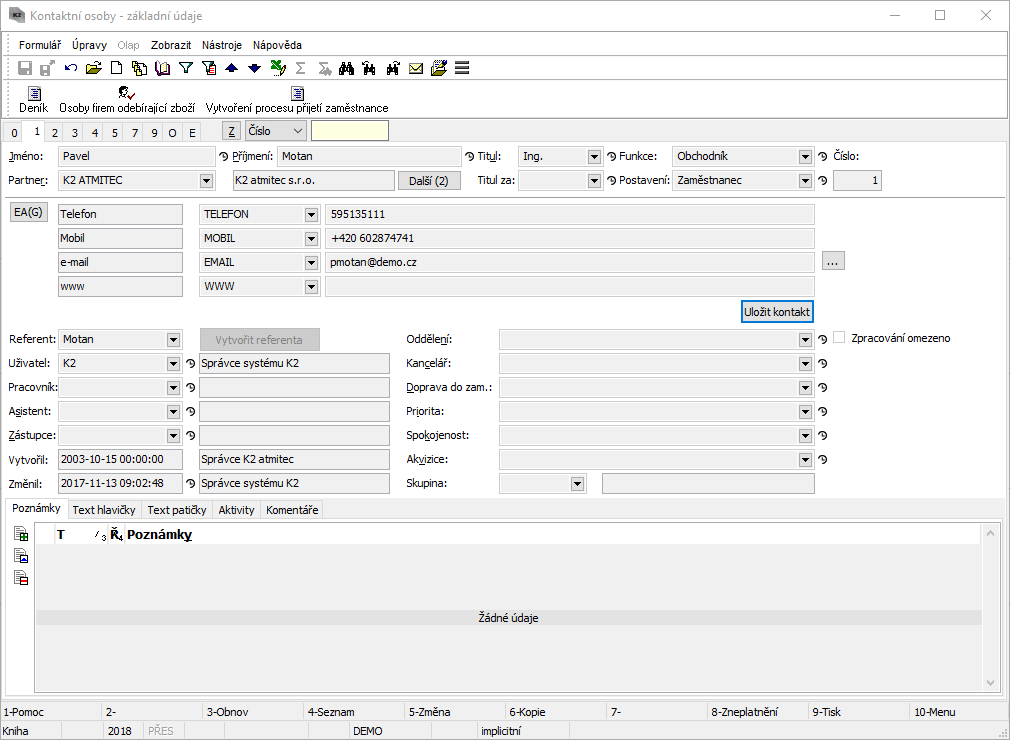
Obr.: Kontaktné osoby - 1. strana
Popis polí:
Meno |
Meno kontaktnej osoby. Pokiaľ nepoznáme presné iniciály, nevypĺňame (nepovinný údaj). |
Priezvisko |
Priezvisko kontaktnej osoby. Vyplníme overené iniciály - pre hromadnú tlač (povinný údaj). |
Titul |
Vyplnenie tohto poľa je povinné taktiež pre osoby bez titulu, pretože slúži pre hromadnú korešpondenciu. Je možné používať aj titul „Pán“, „Pani“, „Slečna“ atď. |
Číslo |
Poradové číslo zadanej kontaktnej osoby automaticky priradené programom. |
Funkcia |
Oficiálne zaradenie osoby (zhodné s uvedenou funkciou na vizitke). |
Partner |
Vzájomné prepojenie na kartu Partnera. Tlačidlo Ďalší (0) zobrazuje údaj o počte ďalších pripojených partnerov. Po rozkliknutí tlačidla sa zobrazí zoznam ďalších pripojených partnerov a tiež v tomto formulári je možné pridávať nových partnerov klávesom Ins. Kontaktná osoba, ktorá má priradených viacero partnerov je na 0. strane označená ikonou |
Ďalší () |
Tlačidlo umožní prepojiť kontaktnú osobu s ďalšími partnermi. Ich zoznam sa zobrazí po stlačení tlačidla Ďalší, do zoznamu vkladáme nový záznam klávesom Ins. Počet týchto dodatočne pripojených záznamov je uvedený na tlačidle v zátvorke. |
Titul za |
Do tohto poľa zadáme titul, ktorý je uvádzaný za menom (napr. „DiS.“, „CSc.“ atď.). |
Postavenie |
Popisuje napr. vplyv na realizáciu príležitosti. Na rozdiel od Funkcie ide o neoficiálne delenie. |
EA(G) |
Stlačením tlačidla sa zobrazia všetky elektronické adresy kontaktnej osoby. Pozn.: Spôsob ovládania je popísaný na 1. strane karty Partnera v časti Položka elektronického adresára. |
Pole(H) |
V 4 riadkoch sa zobrazí pole pre zadanie elektronických adries podľa preddefinovaných 4 typov elektronických adries. Nastavenie týchto 4 typov: pozri Predvoľba elektronických adries, Parametre užívateľa - 4. strana (záložka Marketing). Uložiť kontakt - týmto tlačidlom sú elektronické adresy partnera uložené ako kontakt do aplikácie Outlook. Pokiaľ je nainštalovaná iná aplikácia, asociovaná s typom súboru „*.vcf“, kontakt bude uložený tu. |
Referent |
Pole obsahuje odkaz do knihy Referenti. Hodnotu do tohto poľa nastavujeme tlačidlom Vytvoriť referenta - a to v režime Prehliadanie. Vymazanie už existujúcej vyplnenej hodnoty nie je možné. Funkcia je viazaná právom Číselníky - Referenti - Editácia referenta. |
Užívateľ |
Zadaný z číselníka Užívatelia systému (interný užívateľ). V takom prípade by táto osoba mala byť taktiež uvedená v aktivitách v poli Zodpovedná osoba. (Užívateľ však môže v aktivite určiť ako zodpovednú osobu aj iného užívateľa ako seba samého.) Pokiaľ pole Užívateľ nie je vyplnené, jedná sa o externú kontaktnú osobu. Ku kontaktnej osobe môže byť priradený iba užívateľ, ktorý ešte nie je priradený k inej kontaktnej osobe. Upozornenie: Kontaktná osoba by mala byť použitá buď ako kontaktná alebo ako zodpovedná. Toto rozdelenie má vplyv na zotriedenie aktivít. Program potom triedi aktivity podľa zaradenia v poliach Kontaktná osoba a Zodpovedná osoba (pozri 1. strana karty Aktivita). Pokiaľ sa do IS K2 prihlasujeme pomocou K2 Android klienta deje sa tak cez Kontaktnú osobu. Táto Kontaktná osoba preberá pre tieto účely všetky práva tu nastaveného užívateľa. Právo nastavovať toto pole má iba užívateľ, ktorý má právo na zmenu užívateľa, Správca - Užívatelia - Zmena užívateľa. Ak kontaktná osoba obsahuje hodnotu v poli Referent, potom k vloženiu hodnoty do poľa Užívateľ je nutné mať súčasne právo Číselníky - Analytické osi - Editácia referenta. |
Pracovník |
Odkaz do personalistiky. Ku kontaktnej osobe môže byť priradený iba pracovník, ktorý ešte nie je priradený k inej kontaktnej osobe. Rovnako tak každý pracovník musí mať prepojený záznam v knihe Referenti, t. j. musí existovať priradená kontaktná osoba s Typom "Referent". |
Asistent |
Napr. ďalšia osoba, s ktorou komunikujeme v neprítomnosti zadávanej kont. osoby. |
Zástupca |
Ďalšia osoba, s ktorou komunikujeme v neprítomnosti kont. osoby aj asistenta. |
Oddelenie |
Oddelenie, v ktorom pracuje kontaktná osoba, napr. ekonomické, obchodné, marketingové a pod. |
Kancelária |
Mesto, v ktorom pracuje kontaktná osoba. Pokiaľ je zhodné so sídlom firmy, potom vyplníme mesto podľa adresy firmy, inak zapíšeme mesto pobočky. |
Doprava do zam. |
Využívaná doprava do zamestnania. |
Priorita |
Priorita pre rozhodovanie, komu sa venovať v časovej tiesni. |
Spokojnosť |
Toto pole môže vyjadrovať napr. osobný vzťah kontaktnej osoby (možná modifikácia užívateľa). |
Akvizícia |
Odporúčame vyplniť zhodne s kartou Partnera. |
Skupina |
Skupina kontaktných osôb. |
Spracovanie obmedzené |
Príznak udáva, že spracovanie osobných údajov tejto kontaktnej osoby je obmedzené. |
Pozn.: Odporúčame zaviesť na každú kartu kont. osoby poznámku OS, do ktorej zapíšeme oslovenie danej osoby, ktoré chceme používať pri hromadnej korešpondencii (napr. „Vážený pán Voženílk,“). Poznámku OS je možné vytvoriť vložením typu poznámky I1 (popis na 80 znakov). Zmeníme skratku poznámky z I1 na OS. Do poľa Popis sa potom vpíše oslovenie. Pre väčší počet kontaktných osôb je možné použiť skript Doplnenie oslovenia pri kontaktných osobách (KOS_DOPLOSL1.pas).
Na tejto strane je, rovnako ako v iných moduloch IS K2, možné pracovať s poznámkami. Bližší popis práce s poznámkami je uvedený v kapitole Základné číselníky a podporné moduly K2 - Poznámky.
Zoznam aktivít (2. strana)
Druhá strana karty Kontaktnej osoby je takmer zhodná s 2. stranou karty Partnera. Rozdiel spočíva iba v tom, že v karte Kontaktné osoby sú uvedené aktivity vzťahujúce sa výhradne k vybranej kontaktnej osobe. Taktiež je tu k dispozícii záložka Úlohy pre prepojenie kontaktnej osoby s jednotlivými úlohami. Navyše sú tiež záložky Pracovné miesta - Obsadenosť a Pracovné miesta - Uchádzač a Zľavové kupóny.
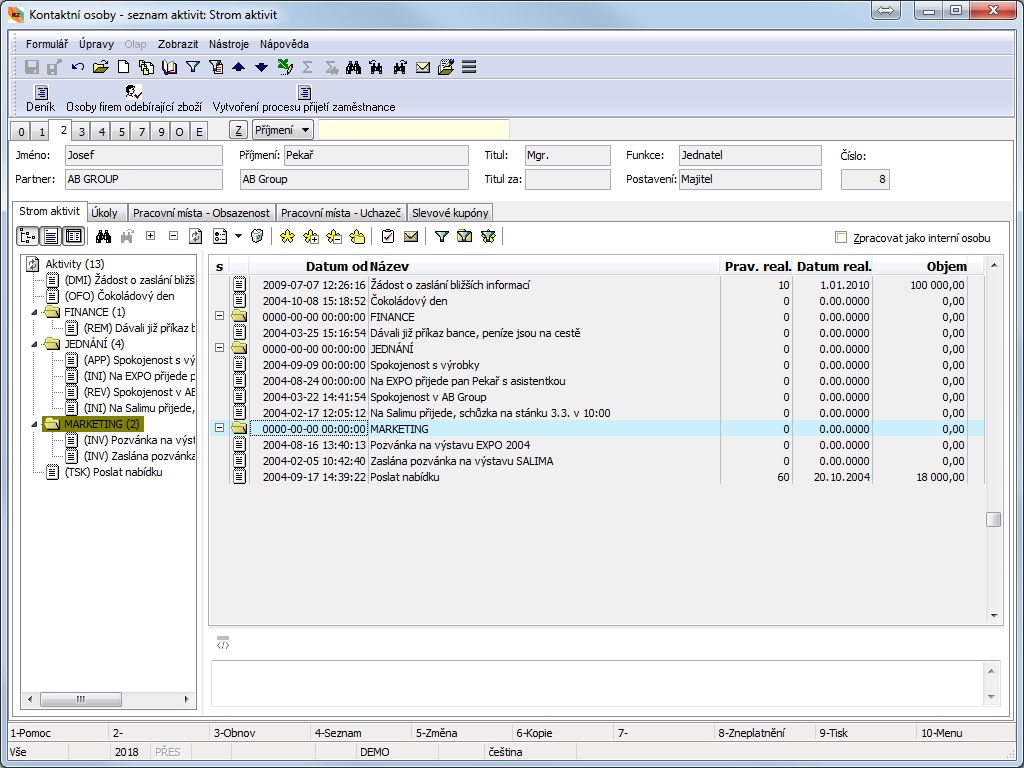
Obr.: Kontaktné osoby - 2. strana
Pri zobrazovaní aktivít môže nastať problém v okamihu, kedy chceme vyfiltrovať aktivity podľa zodpovednej osoby. Pri každej kontaktnej osobe je preto potrebné určiť, či je kontaktná osoba považovaná za internú alebo externú. Ak je na 1. strane karty kontaktnej osoby vyplnený údaj Užívateľ, táto osoba je interná a pri zotriedení sa zobrazujú aktivity podľa zodpovednej osoby (tzn. aké činnosti užívateľ vykonal). V opačnom prípade je zadaná kontaktná osoba externá a aktivity sa zobrazia v zotriedení podľa kontaktnej osoby (tzn. koľkokrát bolo s touto kontaktnou osobou rokované). Voľba Spracovať ako internú osobu je začiarknutá automaticky, akonáhle vyplníme pole Užívateľ.
Na záložke Úlohy sú zoradené úlohy, ktoré sa viažu k tejto kontaktnej osobe. Jednotlivé úlohy tu môžeme vytvárať, priradiť existujúcu, odstrániť, potvrdiť alebo zrušiť.
|
Zobrazí formulár pre vytvorenie novej úlohy. |
|
Zobrazí knihu Úlohy, z ktorej môžeme dokladu priradiť už vytvorenú úlohu. |
|
Pre zmenu údajov v úlohe, ktorú máme označenú. |
|
Vymažeme označenú úlohu. Úlohu nemožno vymazať, pokiaľ je potvrdená. |
|
Potvrdíme označenú úlohu. |
Kontaktným osobám je možné týmto spôsobom priradiť iba nepotvrdenú úlohu. Každú úlohu je možné prepojiť iba s jedným dokladom IS K2. Doklad je však možné previazať s niekoľkými úlohami. Výnimku tvoria Kontaktné osoby a Partneri, ktoré je možné previazať s úlohou nezávisle na voľbe dokladu.
Na záložkách Pracovné miesta - Obsadenosť a Uchádzač sa zobrazujú informácie z modulu Organizačnej štruktúry. Pokiaľ je daná kontaktná osoba zaradená na pracovnom mieste, poprípade sa jedná o uchádzača o nejaké pracovné miesto v organizácii, je táto informácia vložená do modulu Organizačné štruktúry a v Kontaktných osobách je iba zobrazená.
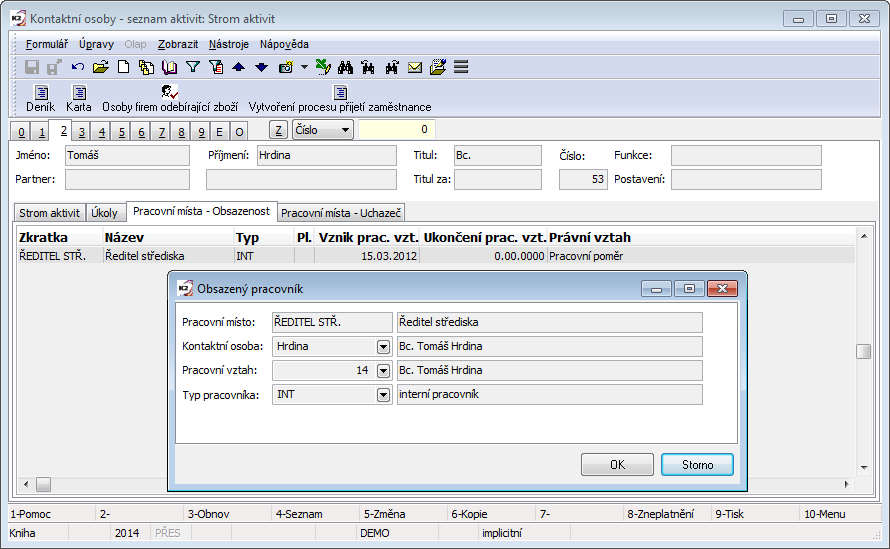
Obr.: Záložka Pracovné miesta - Obsadenosť
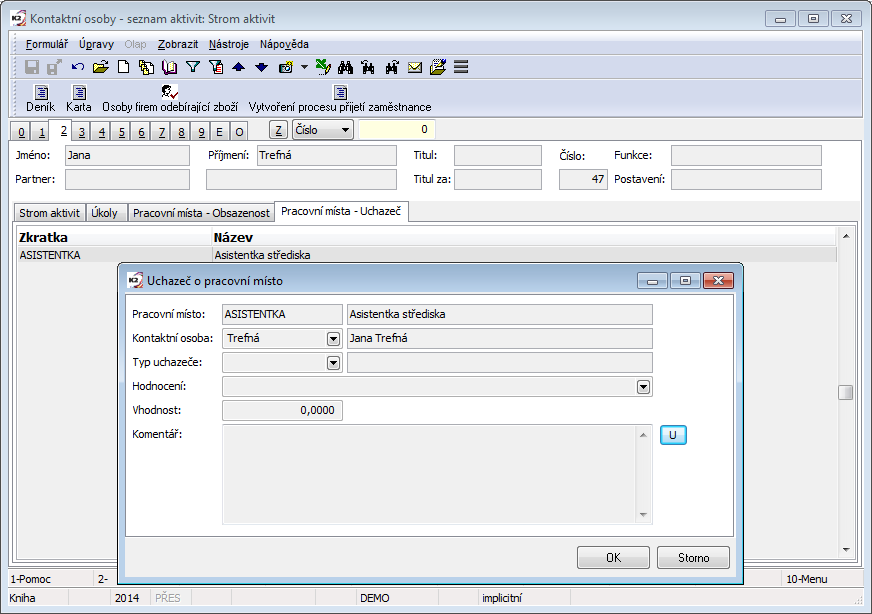
Obr.: Záložka Pracovné miesto - Uchádzač
Doplňujúce údaje (3. strana)
Táto strana slúži k prepojeniu s personalistikou.
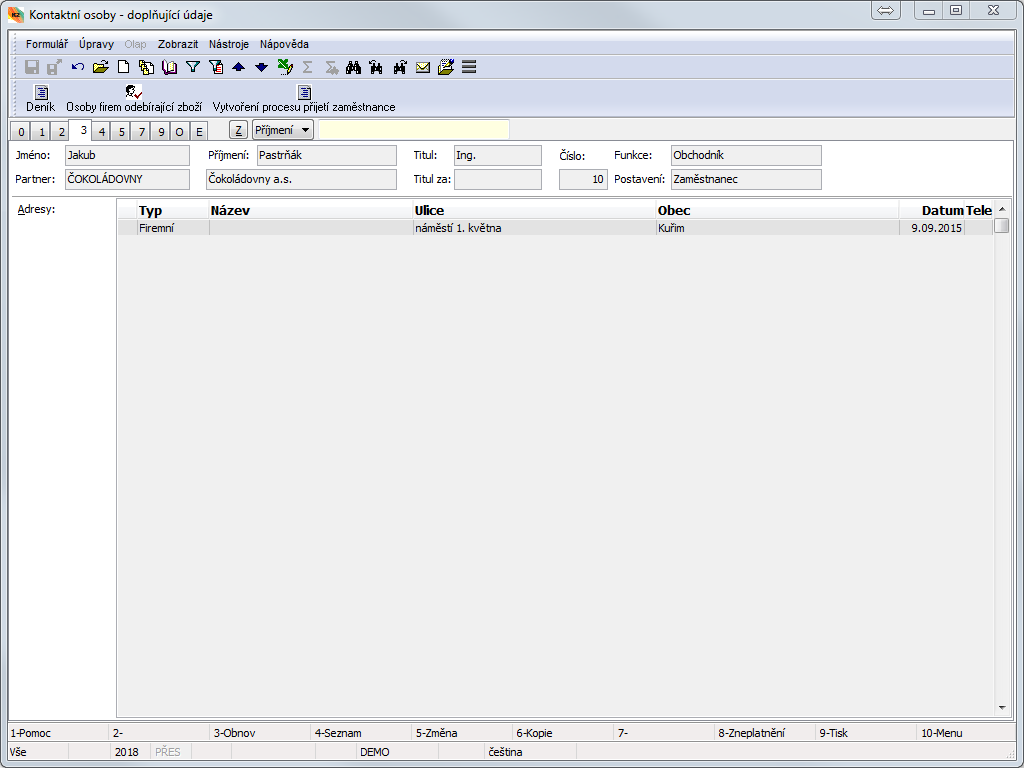
Obr.: Kontaktné osoby - 3. strana
Popis:
Adresy |
Vypĺňame napr. v prípade prechodného bydliska, adresy pre dodanie tovaru a pod. Pokiaľ je v adrese vyplnený názov, tak sa tento názov preberá do dokladu. Ak je názov prázdny, potom sa do dokladu preberá meno + priezvisko z karty kontaktnej osoby. Štandardné typy adries Eshop (dodacia adresa) a EshopF (fakturačná adresa) sú využívané pre internetový obchod - evidujú sa v nich údaje zadané registrovaným užívateľom eshopu. Pozn.: Novú adresu vkladáme v Zmene klávesom Ins. |
Zaradenie a zamestnanie (4. strana)
4. stranu delíme na dve časti.
Časť Marketingové zaradenie slúži k zaradeniu kontaktnej osoby do vytvorených skupín (napr. skupina kontaktných osôb, ktorú pozývame na firemné akcie, ktorým zasielame pozvánky alebo priania k novému roku a pod.). Do poľa Zaradenie je možné poznačiť taktiež napr. charakterové vlastnosti vo vzťahu k práci (dominantný, starostlivý a pod.). V každom okne vyvoláme príslušný formulár v Zmene klávesom Ins. Pri zmene Marketingového zaradenia hromadnou akciou (ponuka Formulár/Hromadné akcie/Zmena položiek) sa pri voľbe Zmeniť alebo Odobrať zmení alebo odoberá vždy aktuálne platné Marketingové zaradenie a Marketingové zaradenie platné v budúcnosti.
Časť Neprítomnosť je určená pre zadanie neprítomnosti pre workflow.
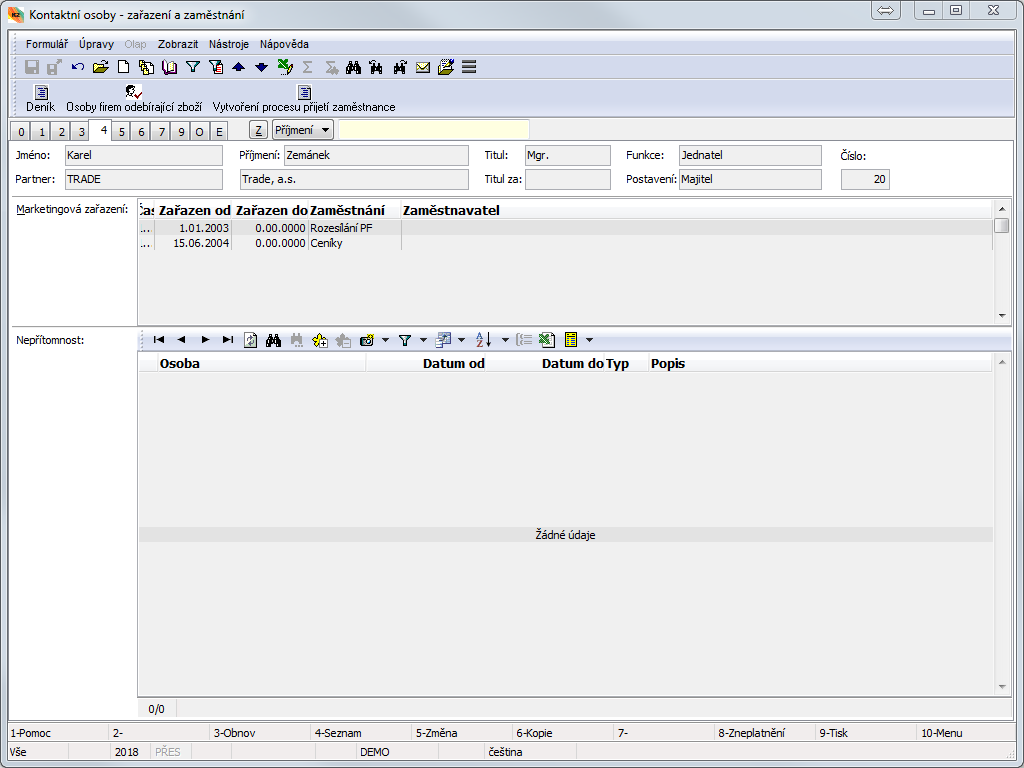
Obr.: Kontaktné osoby - 4. strana
Kvalifikácia (5. strana) - KONTAKTNÉ OSOBY
Na 5. strane karty kontaktnej osoby sú automaticky zobrazované všetky kvalifikácie, v ktorých je zaradená daná kontaktná osoba. Táto vzájomná väzba vznikne v okamihu, kedy vložíme kontaktnú osobu na 3. stranu karty Kvalifikácia (pozri kapitola Mzdy - Kvalifikácia).
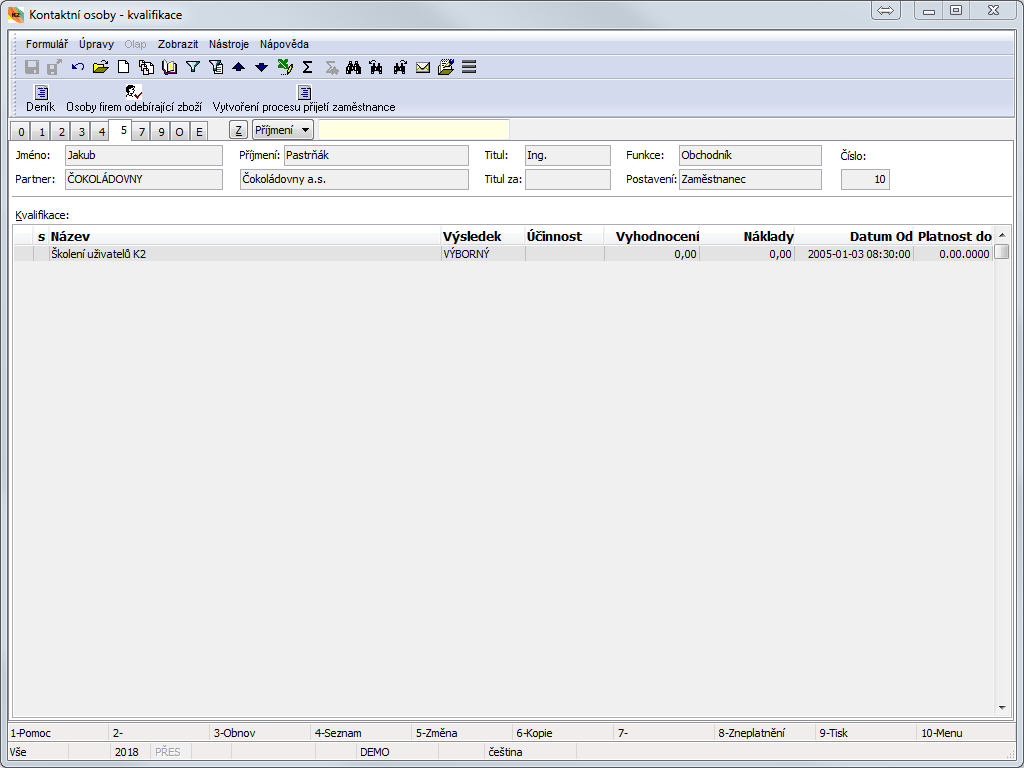
Obr.: Kontaktné osoby - 5. strana
Kalendár (7. strana)
Táto strana je zhodná so 7. stranou karty Partnera. Popis je uvedený v kapitole Partneri - Karta Partnera - Kalendár (7. strana).
Dokumenty (9. strana)
Na 9. stranu môžeme pripojiť dokumenty, procesy alebo doklady K2 danej kontaktnej osoby (bližší popis pozri kapitola Základné číselníky a podporné moduly K2 - 9. strana).
Internetový obchod (11. strana) - KONTAKTNÉ OSOBY
Na tejto strane evidujeme prístupové údaje jednotlivých kontaktných osôb. Stranu vidí iba ten užívateľ, ktorý má nastavené právo Prehliadania parametrov internetového obchodu v časti Práva - Ostatné - Internetový obchod Meniť údaje tu môže len ten, kto má právo Zmena parametrov internetového obchodu (na rovnakom mieste).
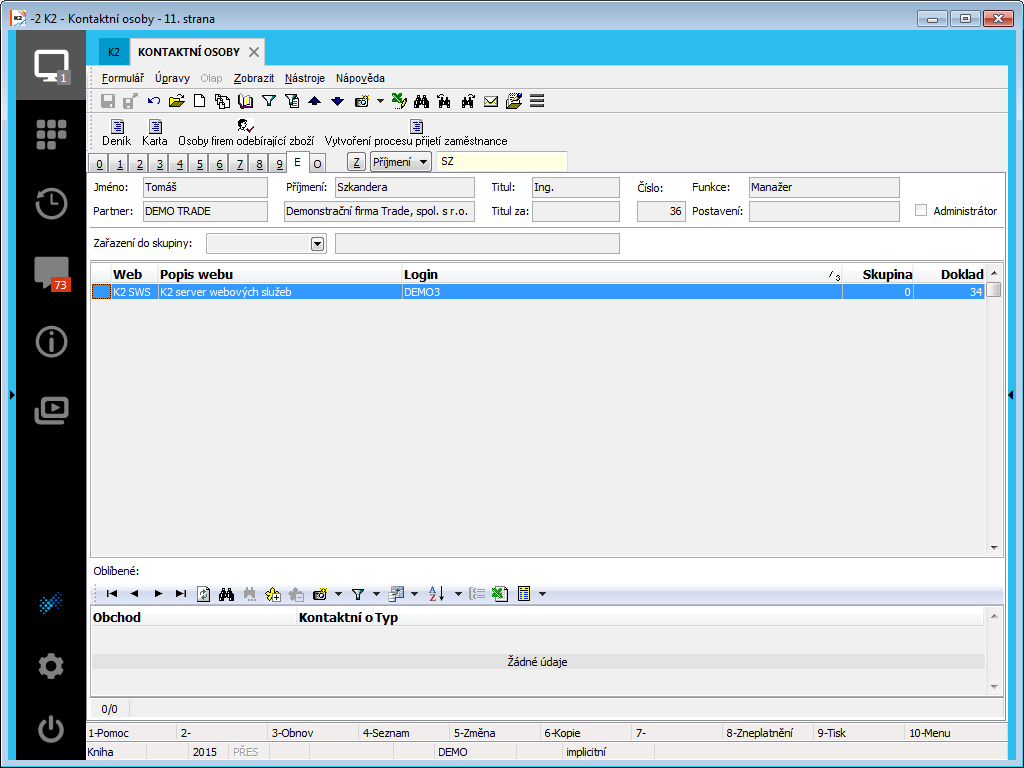
Obr.: Kontaktné osoby - strana E pre internetový obchod
Začiarknutím príznaku Administrátor zaistíme, že táto kontaktná osoba bude mať právo vstúpiť do knihy Administrácie vo webovom klientovi K2 4 WEB a vytvárať a meniť v tejto knihe údaje. Pole je dostupné, iba ak má užívateľ právo Administrácie - Užívatelia - Zmena užívateľov.
Pomocou poľa Zaradenie do skupiny môžeme užívateľa internetového obchodu rozdeliť podľa ich oblasti záujmu. Podľa toho im potom môžeme nastavovať alebo naopak obmedzovať prístup k údajom v internetovom obchode - najmä na prihlasovacej stránke.
V hornej tabuľke sa zadávajú prístupy k jednotlivým aplikáciám, ku ktorým má mať užívateľ prístup. Údaje môžeme zobraziť dvojitým stlačením ľavého tlačidla myši na riadku, ktorého hodnoty chceme detailne zobraziť. Nové prihlasovacie údaje vložíme klávesom Ins, nepoužívané môžeme odstrániť klávesom Delete.
Ak chceme prihlásenie obmedziť iba na internetový obchod, vyplníme ho. Ak zostane pole Internetový obchod prázdne, platí to isté prihlásenie pre všetky aplikácie využívajúce webové služby. Vyplnený a prázdny Internetový obchod môžeme taktiež kombinovať: pre konkrétny obchod zadaný v prihlasovacích údajoch sa budú kontrolovať vždy práve "jeho" hodnoty, vo všetkých ostatných prístupoch sa bude kontrolovať všeobecné heslo. Pri registrácii z internetového obchodu sa vždy doplní záznam internetového obchodu. Ak chceme, aby užívateľ mohol tieto prihlasovacie údaje použiť pre všetky naše internetové obchody, musíme vymazať záznam z poľa Int. obchod.
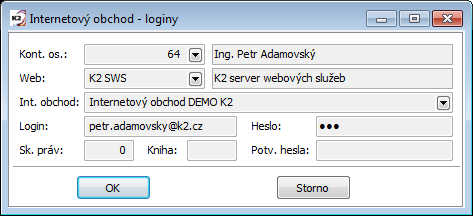
Obr.: Zobrazený záznam prihlasovacích údajov kontaktnej osoby
Položky spodnej tabuľky zobrazujú uložené obľúbené odkazy daného užívateľa. Majú iba informatívny charakter - obsah tejto tabuľky nie je možné upravovať prostredníctvom K2.
Práca s kontaktnými osobami
Táto kniha je akýmsi zoznamom interných a externých osôb uvedených pri partneroch. Sú tu zavedené Zodpovedné (interné) osoby našej firmy a Kontaktné osoby našich Partnerov. Kniha je uceleným zoznamom všetkých dôležitých osôb so všetkými potrebnými kontaktmi, ktoré je možné ľahko vyhľadať, zobraziť napr. pomocou zostáv a kedykoľvek použiť. Kontaktné osoby je možné vytvárať priamo v knihe štandardným spôsobom. Pri vytváraní a vypĺňaní jednotlivých polí je veľmi dôležité pri Kontaktnej osobe vybrať príslušného Partnera. Osobu s tým zaradí pod správneho Partnera.
Ďalšou možnosťou zaradenia Kontaktnej osoby k Partnerovi je priamo v karte jeho Partnera. K tomu je v tejto karte určená jej 3. strana. Tu je v spodnej časti zobrazený vždy zoznam všetkých Kontaktných osôb daného Partnera a v Zmene je možné pomocou klávesu Insert otvoriť knihu Kontaktných osôb, vybrať konkrétnu osobu a priradiť ju partnerovi.
Kontaktné osoby je možné do databázy tiež importovať pomocou skriptu Import kontaktných osôb (ImPart.pas). Jedná sa o import zo súboru "*.xls". Táto funkcia umožní import Kontaktných osôb vrátane ich Elektronických adries do IS K2.
Všetka komunikácia s Kontaktnými osobami sa tu eviduje pomocou Aktivít. Zoznam týchto aktivít je uvedený na 2. strane karty Kontaktné osoby. Je tu možné kedykoľvek historicky dohľadať všetky činnosti spojené s touto osobou zaznamenané formou aktivít.
Kniha Kontaktných osôb umožňuje užívateľom evidovať tiež niektoré personálne a marketingové informácie. Tie je možné vyhodnotiť a prideľovať osobám napr. darčeky alebo reklamné predmety a viesť si ich evidenciu popr. evidenciu nákladov s nimi spojenými.
V tejto knihe je k dispozícii niekoľko zostáv a skriptov napr. pre vytváranie aktivít, vyhľadávanie kontaktov alebo telefónnych čísel. Ich zoznam je uvedený v inej časti manuálu IS K2.
Funkcie nad modulom Kontaktnej osoby
Pre vybrané záznamy môžeme hromadne vytvárať zľavové kupóny pomocou hromadnej akcie Vytváranie zľavových kupónov. Funkciu je možné spustiť nad kontajnerom alebo záznamami označenými hviezdičkou. Funkciu spustíme z menu Formulár/Hromadné akcie/Vytváranie zľavových kupónov. Po spustení sa zobrazí formulár Vytvorenie zľavových kupónov.
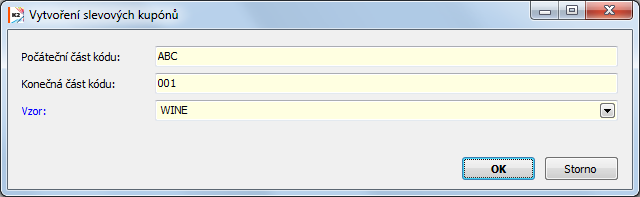
Obr.: Formulár Vytvorenie zľavových kupónov
Zadáme začiatok a koniec názvu kupónovej zľavy a vyberieme vzor, podľa ktorého sa doplní pole na 1.strane vzniknutej kupónovej zľavy.
V knihe Zľavové kupóny vznikne záznam, v ktorom sa do poľa Kód doplní názov pozostávajúci z troch častí. Prvá časť bude tvorená znakmi, ktoré boli zadané v poli Začiatok názvu na formulári Vytvorenie zľavových kupónov. Druhá časť bude tvorená generovaným názvom. Tretia časť kódu bude tvorená znakmi, ktoré boli zadané v poli Koncový názov z formulára Vytvorenie zľavových kupónov.
Do polí na 1.strane sa predvyplnia hodnoty zo zľavového kupónu, ktorý bol vybraný do poľa Vzor na formulári Vytvorenie zľavových kupónov. Do poľa Kontaktná osoba sa doplní meno kontaktnej osoby, pre ktorú bol vytvorený kupón.
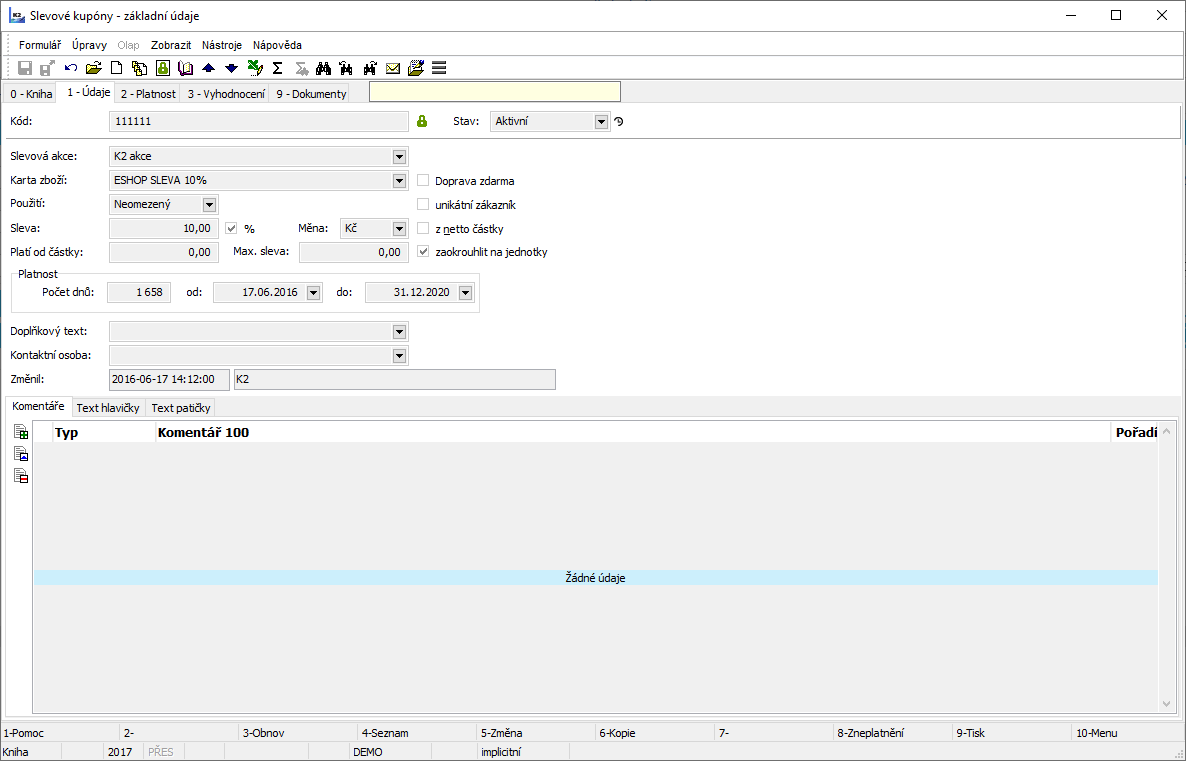
Obr.: 1.strana vytvoreného kupónu hromadnou akciou Vytváranie zľavových kupónov
Zostavy nad kontaktnými osobami
Zostavy nad Kontaktnými osobami nájdete v Katalóg zostáv.
Skripty, funkcie
Skripty Kontaktných osôb nájdete v Katalógu skriptov.